|
Excel中有很多内置的公式和函数,而求和是其中最常用的一种,就Excel求和而言,我们可以分别利用公式和函数对某些单元格的内容进行求和运算,当然,批量的求和,包括对多行和多列的求和,也是有特定的方法的,今天,办公族小编就来和大家分享一下这些方法。
对特定单元格的内容进行自动求和
例如,我们现在需要对A1单元格和B1单元格的内容进行自动求和,将结果放到C1单元格中。
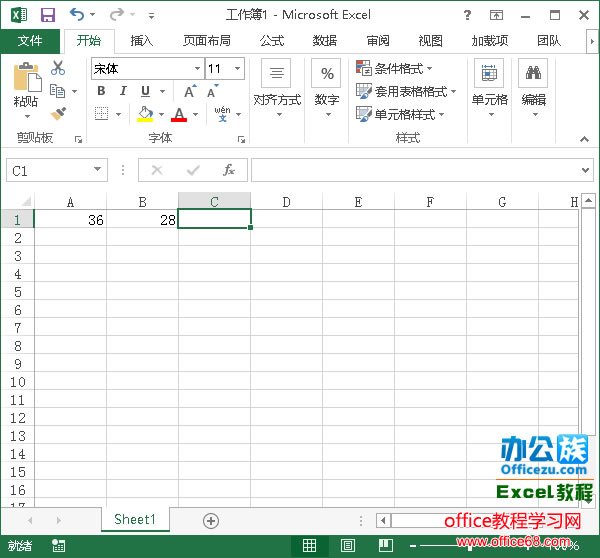
方法一
选中C1单元格,在其中输入函数“=A1+B1”,然后按下回车键,C1单元格中就会出现A1和B1单元格内容求和的结果。
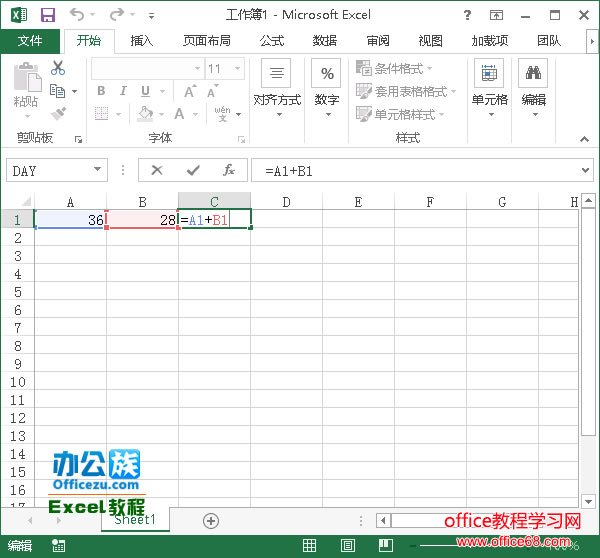
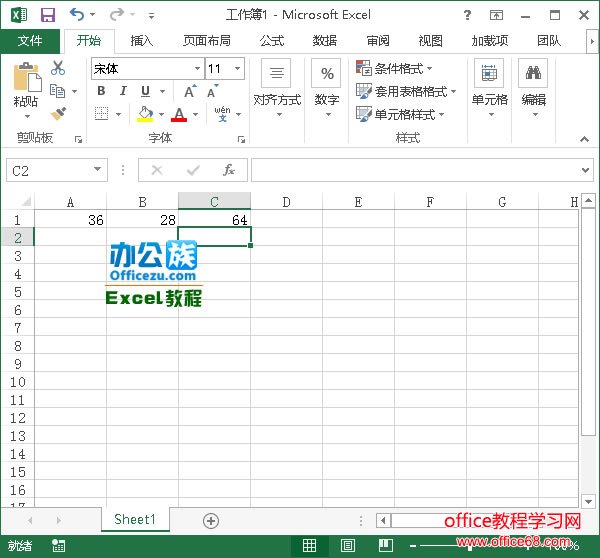
方法二
 选中C1单元格,切换到“公式”选项卡,单击“自动求和”按钮。 选中C1单元格,切换到“公式”选项卡,单击“自动求和”按钮。
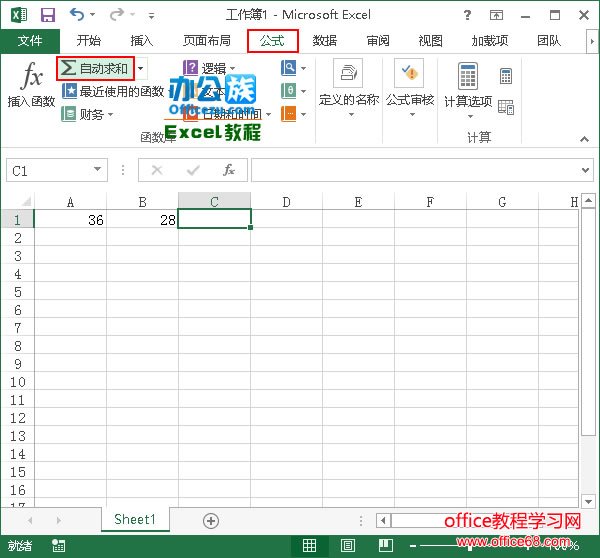
 此时C1单元格中会出现“=SUM(A1:B1)”的公式,如果括号内没有内容的话,我们也可以将光标定位到括号中间,然后拖动鼠标选中A1和B1单元格,按下回车键即可。 此时C1单元格中会出现“=SUM(A1:B1)”的公式,如果括号内没有内容的话,我们也可以将光标定位到括号中间,然后拖动鼠标选中A1和B1单元格,按下回车键即可。
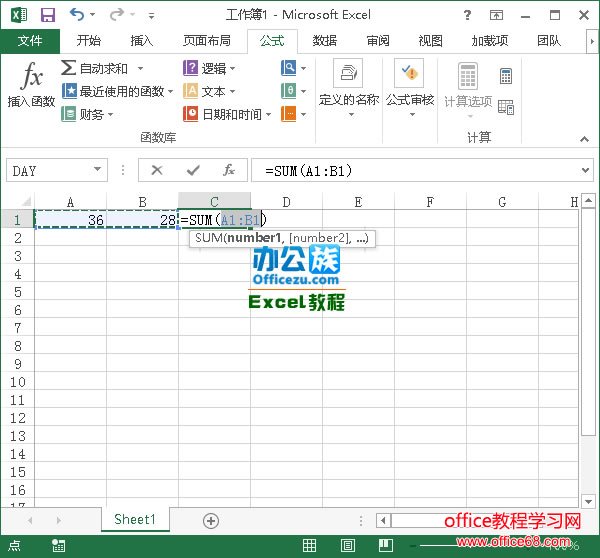
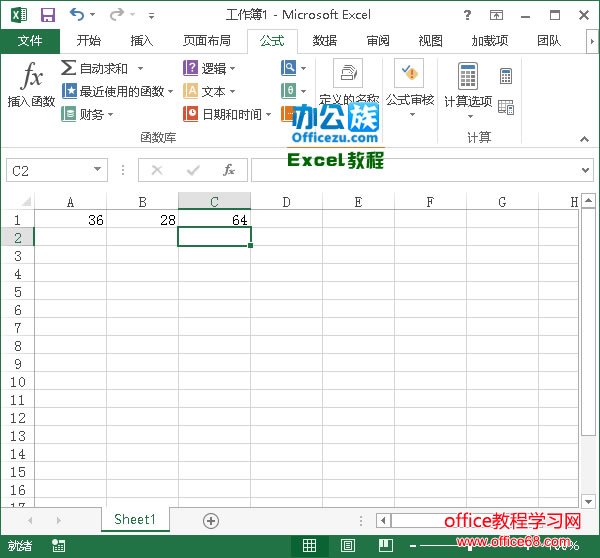
对多行和多列的单元格进行求和运算
 我们这里以多行单元格为例,对下图中A列单元格和B列单元格的内容求和,将结果放至对应的C列单元格中。我们这里先将第一行的结果求出来,然后利用自动填充功能求出余下行的结果。首先,选中C1单元格,利用上述的方法对A1和B1单元格进行求和,结果放到C1单元格中。 我们这里以多行单元格为例,对下图中A列单元格和B列单元格的内容求和,将结果放至对应的C列单元格中。我们这里先将第一行的结果求出来,然后利用自动填充功能求出余下行的结果。首先,选中C1单元格,利用上述的方法对A1和B1单元格进行求和,结果放到C1单元格中。
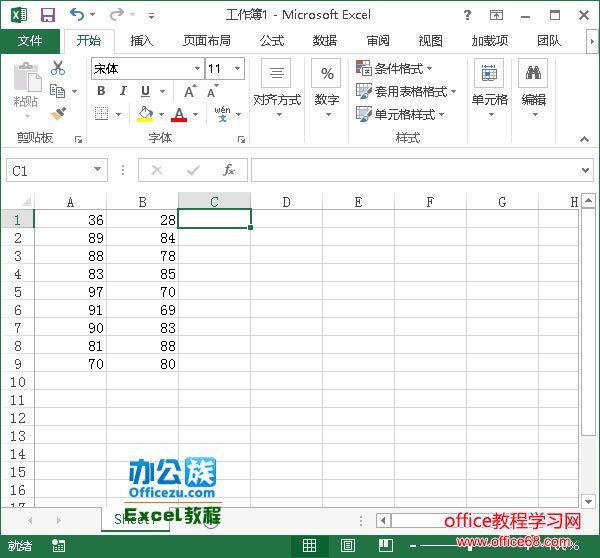
 切换到“公式”选项卡,单击“自动求和”按钮,将A1和B1单元格求和的结果放到C1单元格中。 切换到“公式”选项卡,单击“自动求和”按钮,将A1和B1单元格求和的结果放到C1单元格中。
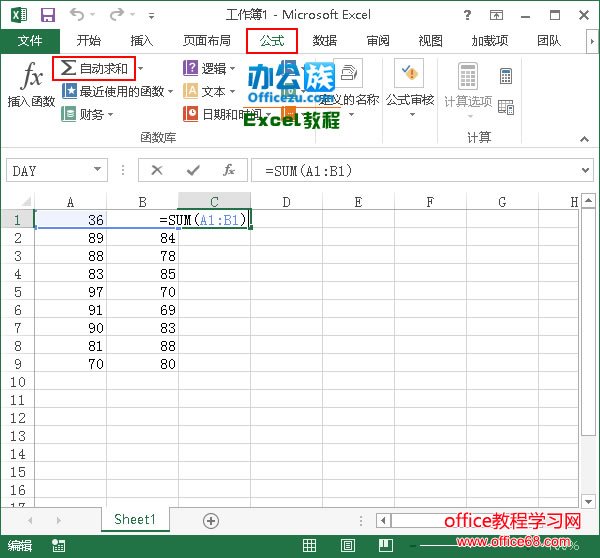
 将鼠标放到C1单元格的右下角,待光标变成黑色十字箭头的时候按下鼠标并向下拖动至最后一行,我们这里是第9行。 将鼠标放到C1单元格的右下角,待光标变成黑色十字箭头的时候按下鼠标并向下拖动至最后一行,我们这里是第9行。
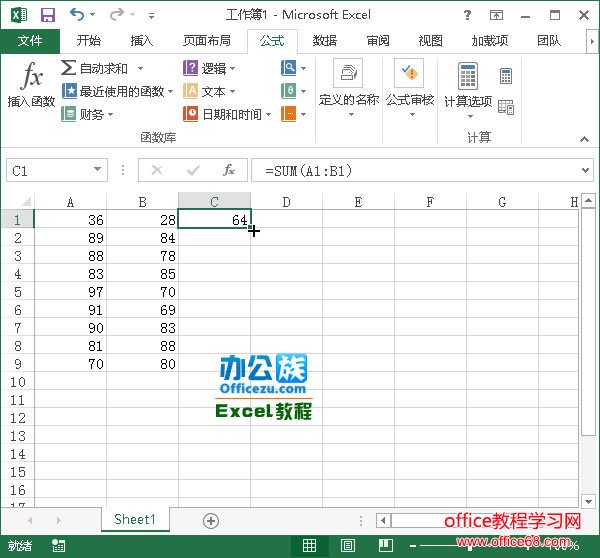

 释放鼠标,大家可以看到C列单元格中已经自动填充了A列和B列单元格求和的结果,如下图。 释放鼠标,大家可以看到C列单元格中已经自动填充了A列和B列单元格求和的结果,如下图。

提示
 对多列单元格求和的方法,可以参照上一个方法,先将第一列单元格的内容进行求和,然后自动填充到其它列。 对多列单元格求和的方法,可以参照上一个方法,先将第一列单元格的内容进行求和,然后自动填充到其它列。
 本文中提到的方法适用于Excel2007及以后的所有版本,文中只是以Excel2013版本为例,其他版本中方法类似。 本文中提到的方法适用于Excel2007及以后的所有版本,文中只是以Excel2013版本为例,其他版本中方法类似。
| 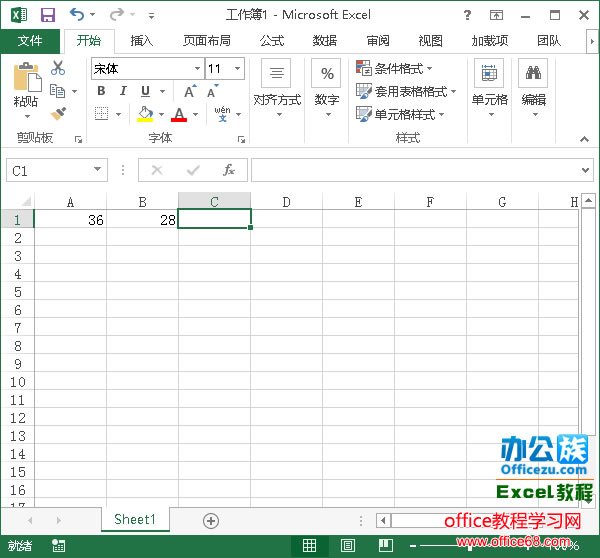
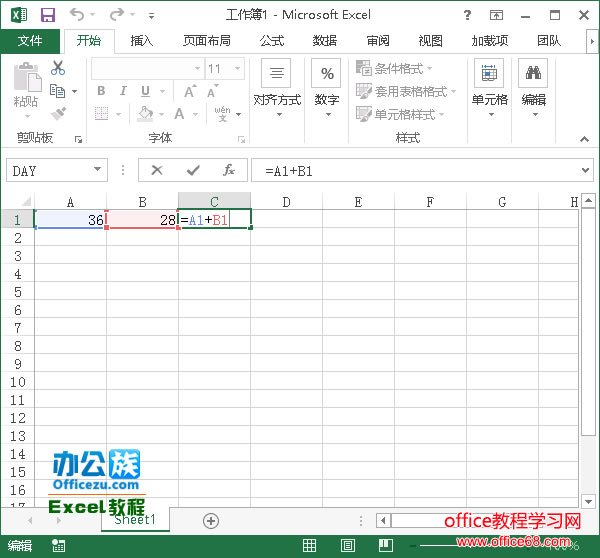
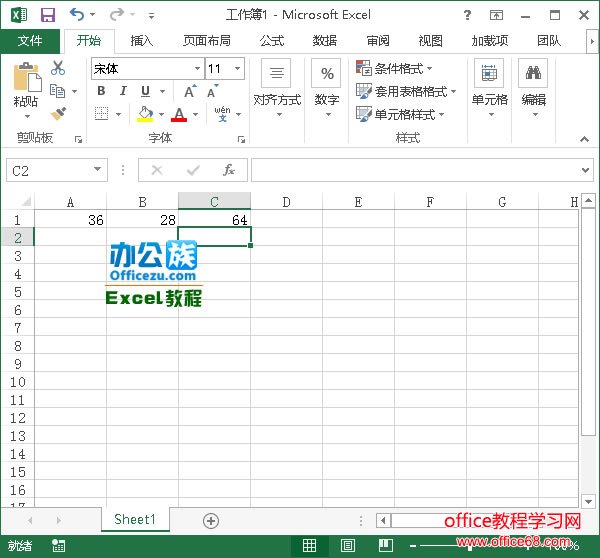
 选中C1单元格,切换到“公式”选项卡,单击“自动求和”按钮。
选中C1单元格,切换到“公式”选项卡,单击“自动求和”按钮。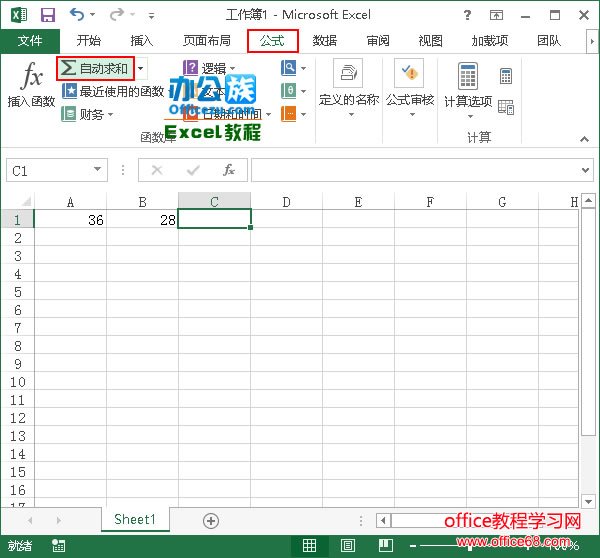
 此时C1单元格中会出现“=SUM(A1:B1)”的公式,如果括号内没有内容的话,我们也可以将光标定位到括号中间,然后拖动鼠标选中A1和B1单元格,按下回车键即可。
此时C1单元格中会出现“=SUM(A1:B1)”的公式,如果括号内没有内容的话,我们也可以将光标定位到括号中间,然后拖动鼠标选中A1和B1单元格,按下回车键即可。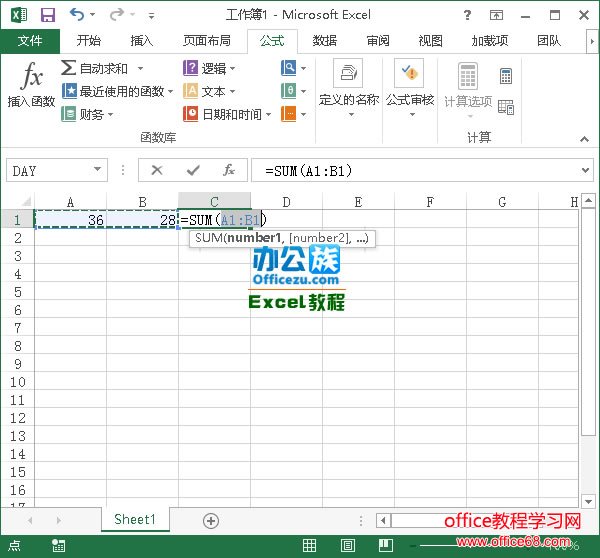
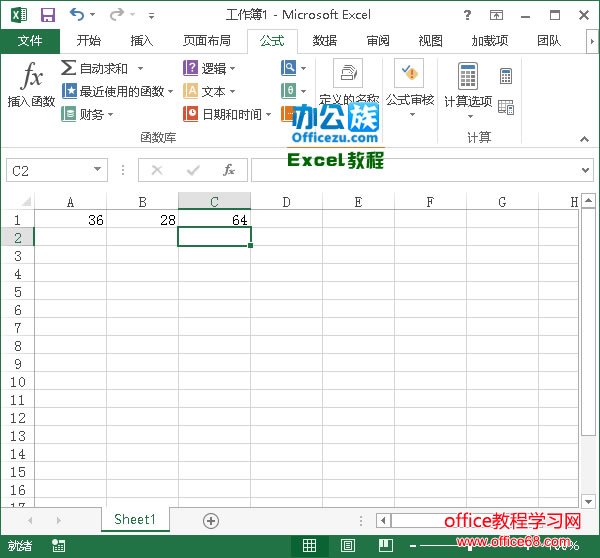
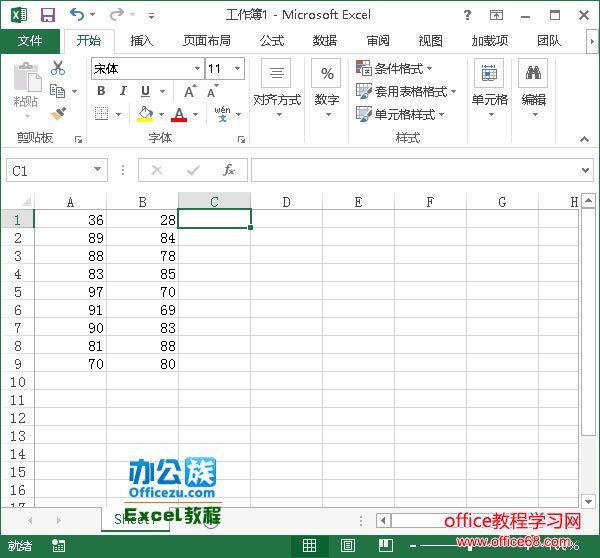
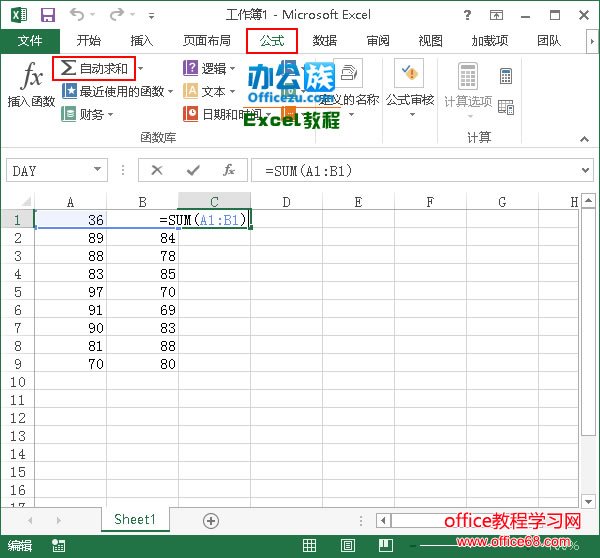
 将鼠标放到C1单元格的右下角,待光标变成黑色十字箭头的时候按下鼠标并向下拖动至最后一行,我们这里是第9行。
将鼠标放到C1单元格的右下角,待光标变成黑色十字箭头的时候按下鼠标并向下拖动至最后一行,我们这里是第9行。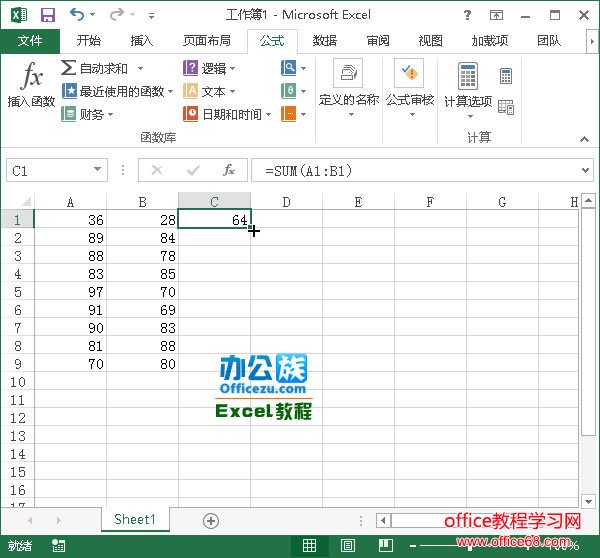

 释放鼠标,大家可以看到C列单元格中已经自动填充了A列和B列单元格求和的结果,如下图。
释放鼠标,大家可以看到C列单元格中已经自动填充了A列和B列单元格求和的结果,如下图。
 对多列单元格求和的方法,可以参照上一个方法,先将第一列单元格的内容进行求和,然后自动填充到其它列。
对多列单元格求和的方法,可以参照上一个方法,先将第一列单元格的内容进行求和,然后自动填充到其它列。